Linux实验八
操作系统第8章 操作系统实验

8.5.3 实验准备
1. Linux模块概述 2. 设备驱动程序的设计 3. 参考程序的分析
8.6 文件系统实验
8.6.1 实验内容
以root身份登录系统后,练习常用Linux文件操作命令以及 学习文件系统的装卸。
第8章 操作系统实验
内容提要
本教材以Linux操作系统为平台,通过它提供的键盘控制命令 了解操作系统的功能;通过它提供的系统调用命令实现进程 (线程)的同步与互斥、进程的通信、设备的管理等操作,从 而理解操作系统的工作原理。
本实验平台使用Red Hat Linux 9.0,并且使用文本操作界面。 实验内容包括Linux系统基本操作、进程通信、进程同步与互斥、 生产者与消费者、存储管理、设备管理、文件系统等实验。本 教材提供的实验同样适用于其他版本的Linux。
8.3 进程的同步与互斥实验
8.3.1 实验内容
1. 利用POSIX标准的pthread线程库创建五个线程,实现这 五个线程之间的互斥地访问数组N。这五个线程分别标识为0、 1、2、3、4,线程i的工作可描述如下: (1) 线程i休息一段时间,i可以是五个线程之一。 (2) 使N[i]加1,N[i]记录线程i进入临界区的次数。 (3) 使N[5]加1,记录这五个线程的进入临界区的总次数。 (4) 转(1)。 2. 利用POSIX标准的pthread线程库创建两个线程,实现这 两个线程之间的同步共享变量buffer(相当于一个缓冲区)。其 中一个线程产生一个随机数保存的变量buffer中,另一个线程将 该随机数打印出来。
第8章 操作系统实验
教学目标
通过本实验使学生理解操作系统的功能,掌握进程 (线程)的同步与互斥、进程的通信、设备的管理、文 件系统的实现原理,从而掌握操作系统的概念和原理。
linux实验报告

linux实验报告实验目的:通过对Linux操作系统的实践,掌握基本的Linux命令和操作方法,了解Linux操作系统的特点和优势。
实验一:Linux环境搭建在实验一中,我们首先需要搭建Linux操作系统的环境。
根据实验指导书的要求,我们选择了Ubuntu作为实验平台。
通过下载Ubuntu镜像文件,并利用虚拟机软件创建一个虚拟机,将镜像文件安装到虚拟机中。
在安装过程中,我们需要选择合适的分区和网络配置等,并设置root用户的密码。
实验二:基本命令的使用在实验二中,我们主要学习了Linux的基本命令的使用方法。
首先,我们了解了Linux文件系统的结构,包括根目录、用户目录、系统目录等。
然后,通过命令行终端进行一系列的实践操作,比如查看文件内容、创建目录、复制文件等。
这些命令的使用不仅提高了我们的工作效率,同时也增强了对Linux操作系统的理解。
实验三:软件安装与卸载实验三主要涉及到Linux的软件安装与卸载。
我们首先学习了使用APT工具进行软件包管理,通过安装命令行界面的方式安装了一些常用的软件,比如文本编辑器、终端工具等。
此外,我们还学习了如何卸载已安装的软件包,清理不需要的文件,以保持系统的整洁性。
实验四:权限管理在实验四中,我们学习了Linux的权限管理机制。
Linux操作系统采用了基于用户和组的权限模型,通过设置文件和目录的权限,实现对文件的读、写、执行的控制。
我们通过实际操作,创建了新的用户和组,并为不同的用户和组设置了不同的权限。
这样,可以有效地保护系统的文件和数据的安全性。
实验五:网络配置与服务搭建在实验五中,我们主要学习了Linux的网络配置和服务搭建。
通过设置网络接口、IP地址和网关等参数,实现了网络的正常连接。
同时,我们还学习了一些常用的网络命令,比如ping、ssh等。
此外,我们尝试搭建了一个简单的Web服务器,通过浏览器访问,可以查看服务器上的网页。
实验六:系统监控和故障恢复在实验六中,我们学习了Linux的系统监控和故障恢复方法。
linux实验八报告
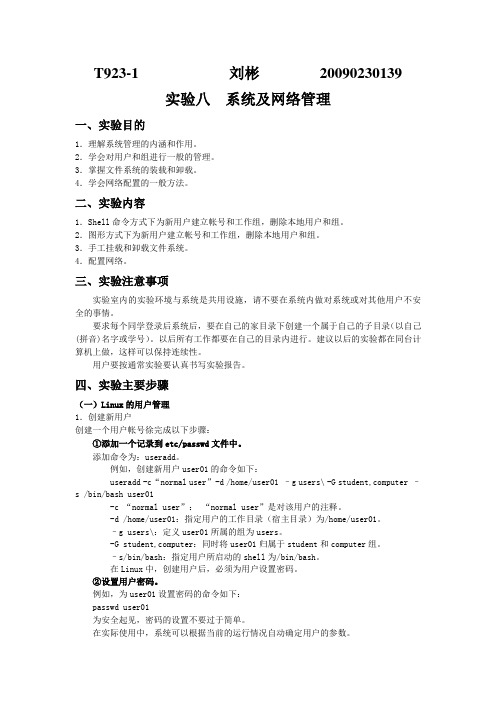
T923-1 刘彬20090230139实验八系统及网络管理一、实验目的1.理解系统管理的内涵和作用。
2.学会对用户和组进行一般的管理。
3.掌握文件系统的装载和卸载。
4.学会网络配置的一般方法。
二、实验内容1.Shell命令方式下为新用户建立帐号和工作组,删除本地用户和组。
2.图形方式下为新用户建立帐号和工作组,删除本地用户和组。
3.手工挂载和卸载文件系统。
4.配置网络。
三、实验注意事项实验室内的实验环境与系统是共用设施,请不要在系统内做对系统或对其他用户不安全的事情。
要求每个同学登录后系统后,要在自己的家目录下创建一个属于自己的子目录(以自己(拼音)名字或学号)。
以后所有工作都要在自己的目录内进行。
建议以后的实验都在同台计算机上做,这样可以保持连续性。
用户要按通常实验要认真书写实验报告。
四、实验主要步骤(一)Linux的用户管理1.创建新用户创建一个用户帐号徐完成以下步骤:①添加一个记录到etc/passwd文件中。
添加命令为:useradd。
例如,创建新用户user01的命令如下:useradd -c“normal user”-d /home/user01 –g users\ -G student,computer –s /bin/bash user01-c “normal user”:“normal user”是对该用户的注释。
-d /home/user01:指定用户的工作目录(宿主目录)为/home/user01。
–g users\:定义user01所属的组为users。
-G student,computer:同时将user01归属于student和computer组。
–s/bin/bash:指定用户所启动的shell为/bin/bash。
在Linux中,创建用户后,必须为用户设置密码。
②设置用户密码。
例如,为user01设置密码的命令如下:passwd user01为安全起见,密码的设置不要过于简单。
Linux的移植_实验8_镜像下载实验

实验8 镜像下载实验【实验目的】掌握Bootloader的下载过程.掌握Linux内核和文件系统的下载过程.【实验步骤】第一步: JFLASH工具安装Jflash 工具放在Jflashmm目录下,文件名为Jflash-Xsbase270.tar.gz,将该文件复制到WINDOWS与LINUX系统的共享目录。
然后将其减压即可。
在减压之前我们在根目录下建立一个WORK目录(我们后续操作的所有实验文件都会放在该目录,这样方便管理,为了统一,请大家都按照实验文档操作)。
建立好后切换到我们的JFLASH工具目录,用tar -zxvf Jflash-Xsbase270.tar.gz -C /work/ 命令将JFLASH 工具减压到work目录下。
【图8-1】第二步: 烧写BOOTLOADER到嵌入式平台如果是安装的虚拟机,必须先确认虚拟机中并口是否加进来,在VM->Setting…项,如下图所示,如果没有加进来,请关闭系统,将并口加载到虚拟机中,再重新启动系统。
【图8-2】将image目录下的boot复制到Jflash/Jflash-XSBase270下,然后切换到Jflash/Jflash-XSBase270,执行./jflashmm boot 命令将boot烧写到平台的NOR FLASH 中。
(注:如果不把boot拷贝过来也可以烧写,只是需要添加boot所在的目录)【图8-3】烧写好Bootloader后,在linux的终端中打开minicom,开启平台后在2秒延时界面中按任意键,进入Bootloader的加载模式。
如【图8-4】所示:【图8-4】第三步: 通过BOOTLOADER烧写内核烧写前的准备工作:1、确保BOOTP与TFTP配置成功(具体操作请看前面实验说明)2、确保嵌入式的MAC地址与bootptab设置的地址一样,检查方法:在终端输入0,进入命令行模式,可以用set命令查看,如下图所示,如果不一样,可以用set命令设置MAC地址,比如按照bootptab的内容,该MAC地址该为:12:34:56:78:9A:00,则可以使用set myhaddr 12:34:56:78:9a:00 命令来设置MAC地址。
理工大学Linux实验报告
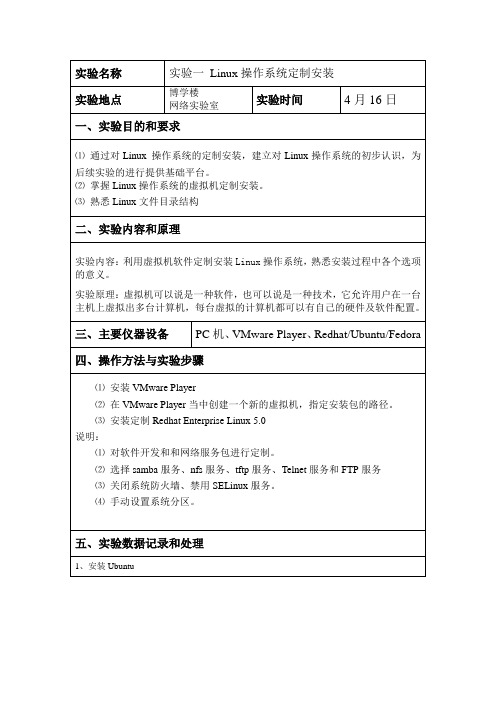
实验名称实验一Linux操作系统定制安装实验地点博学楼实验时间4月16日网络实验室一、实验目的和要求⑴通过对Linux 操作系统的定制安装,建立对Linux操作系统的初步认识,为后续实验的进行提供基础平台。
⑵掌握Linux操作系统的虚拟机定制安装。
⑶熟悉Linux文件目录结构二、实验内容和原理实验内容:利用虚拟机软件定制安装Linux操作系统,熟悉安装过程中各个选项的意义。
实验原理:虚拟机可以说是一种软件,也可以说是一种技术,它允许用户在一台主机上虚拟出多台计算机,每台虚拟的计算机都可以有自己的硬件及软件配置。
三、主要仪器设备PC机、VMware Player、Redhat/Ubuntu/Fedora四、操作方法与实验步骤⑴安装VMware Player⑵在VMware Player当中创建一个新的虚拟机,指定安装包的路径。
⑶安装定制Redhat Enterprise Linux 5.0说明:⑴对软件开发和和网络服务包进行定制。
⑵选择samba服务、nfs服务、tftp服务、Telnet服务和FTP服务⑶关闭系统防火墙、禁用SELinux服务。
⑷手动设置系统分区。
五、实验数据记录和处理1、安装Ubuntu进入界面:2、选择tftp服务3、对软件开发和网络服务包进行定制,都选择老的软件开发和老的网络服务器4、关闭系统防火网5、禁用SELinux服务六、实验结果与分析七、讨论、心得通过这次实验,在自己电脑的虚拟机上安装好了Ubuntu的镜像文件,并在Ubuntu下写了一些简单的命令,深深地感觉在虚拟机上运行Ubuntu远远要比双系统下方便得多,尤其是在两种不同系统下来回切换。
由于电脑上之前就已经安装过虚拟机,所以,实验报告中未对虚拟机的安装加以赘述。
实验名称实验二熟悉Linux系统的基本命令实验时间4月18日实验地点博学楼网络实验室一、实验目的和要求⑴熟悉Linux命令格式⑵学会如何获取命令帮助信息⑶熟练掌握Linux常用命令⑷掌握GCC命令的使用及其常用参数的含义二、实验内容和原理实验内容:系统设置命令、文件及文件夹操作命令、压缩与解压缩命令、自动补全与历史命令、管道与重定向命令、GCC命令的使用三、主要仪器设备PC机、装有Linux操作系统的虚拟机四、操作方法与实验步骤⑴练习以下常用命令的使用shutdown、reboot、logout、exit、useradd、userdel、su、cd、ls、touch、mkdir、cp、rm、rmdir、mv、more、less、man、du、find、clear、grep、cat、history、tar、unzip、chmod、管道命令|以及重定向命令⑵举例说明管道命令| 的使用⑶举例说明重定向命令<、<<、>、>>的使用⑷编写一个C的源程序,并用gcc进行编译,练习使用gcc的各个参数,理解参数的意义五、实验数据记录和处理1.cd、ls 、mkdir 新建hello文件夹2.cp 复制a到hello文件夹3.rm移除hello 中的a文件4.rmdir移除hello文件夹5.mv更改文件名字、移动文件6.du -b 以字节为单位显示cache目录的大小7.find / -name lolo搜索当前目录下名为lolo的文件8.grep 在lan/b.txt文件里查找字符3,并输出行号-n;输出b.txt内容9.grep重定向追加>>六、讨论、心得本次实验室是熟悉Linux的基本操作命令。
linux 基本操作 实验报告

linux 基本操作实验报告《Linux基本操作实验报告》Linux操作系统是一款开源的操作系统,具有稳定性高、安全性强等特点,因此在服务器领域得到了广泛的应用。
对于初学者来说,熟悉Linux的基本操作是非常重要的,下面我将分享一份Linux基本操作的实验报告。
实验一:登录和退出Linux系统首先,我们需要了解如何登录和退出Linux系统。
在登录界面输入用户名和密码后,我们就可以进入系统。
在系统中,我们可以使用命令“exit”来退出系统。
实验二:文件和目录操作在Linux系统中,文件和目录的操作是非常重要的。
我们可以使用命令“ls”来查看当前目录下的文件和目录,使用命令“cd”来切换目录,使用命令“mkdir”来创建新的目录,使用命令“rm”来删除文件或目录。
实验三:文件编辑在Linux系统中,我们可以使用命令行工具来编辑文件。
比较常用的编辑器有vi和nano。
我们可以使用命令“vi”或“nano”来打开文件进行编辑,然后保存并退出。
实验四:用户和权限管理Linux系统中的用户和权限管理也是非常重要的。
我们可以使用命令“useradd”来添加新用户,使用命令“passwd”来修改用户密码,使用命令“chmod”来修改文件或目录的权限。
实验五:系统管理最后,我们还可以使用一些命令来管理系统。
比如使用命令“ps”来查看当前系统进程,使用命令“top”来查看系统资源占用情况,使用命令“shutdown”来关闭系统。
通过以上实验,我们可以初步了解Linux系统的基本操作。
当然,Linux系统还有很多其他的功能和命令,需要我们不断学习和实践。
希望大家能够通过实践不断提升自己的Linux操作技能,为今后的工作和学习打下坚实的基础。
linux实验
嵌入式操作系统实验指导书苗暹黄连丽目录实验一 Linux命令使用实验二 vi编辑器的使用实验三 shell编程实验(一)实验四 shell编程实验(二)实验五 Linux开发工具的使用实验六 Linux编程实验(一)实验七 Linux编程实验(二)实验八 Linux的系统及网络管理实验实验一 Linux命令使用班级:姓名:学号:上机时间:任课教师:实验教师:实验成绩:一、实验目的1.掌握Linux的一般命令格式。
2.掌握有关文件和目录操作的常用命令。
3.掌握有关进程操作的常用命令。
4.熟练使用man命令。
二、实验注意事项实验环境与系统是共用设施,请不要在系统内做对系统或对其他用户不安全的事情。
要求每个同学登录后系统后,要在主目录(/home/student)下创建一个属于自己的子目录(以自己(拼音)名字或学号)。
以后所有工作都要在自己的目录内进行。
建议以后的实验都在同台计算机上做,这样可以保持连续性。
三、实验内容及步骤:1.登录进入系统。
开机,选择进入,再选择登陆窗口,输入用户名:,输入密码:,进入Ubuntu图形桌面环境。
2.使用简单命令:date,cal,who,echo,clear等,了解Linux命令格式。
要启动一个终端,可以选择在终端提示符下输入:date↲显示:。
在终端提示符下输入:who ↲显示:。
在终端提示符下输入:who am I ↲显示:。
在终端下显示Hello! 命令:。
在终端提示符下输入:clear ↲显示:。
在终端提示符下输入:cal ↲显示:。
3.浏览文件系统:(1)运行pwd 命令,确定当前工作目录,记录之:。
(2)运行ls命令,查看当前目录下有哪些文件和子目录,简略记录。
(3)运行ls -l命令,理解文件各字段的含义,找一个文件标注。
(4)运行ls -ai命令,理解各字段的含义。
(5)使用cd /命令,将当前目录改变为根目录(/)。
运行ls -l命令,结合书中给出的Linux树状目录结构,了解各目录的作用。
Linux操作系统实验实验报告
实验1:安装Linux系统【实验目的和要求】:安装Linux系统,掌握操作系统的系统配置,建立应用环境的过程。
【实验内容】:1、首先在windows系统中安装虚拟机。
在网上找到VMwareWorksttionPro版本,确定安装目录。
一直下一步,不需要太多的说明。
2、图为安装完成后的界面。
3、然后在阿里巴巴开源镜像网站下载centos系统镜像,然后虚拟机创建新的虚拟机,进行一些简单的虚拟机设置,设置了网络链接nat模式等等。
安装完成后的界面实验2:Linux下c语言开发【实验目的】:学会和掌握用c语言开发一个应用程序的全过程,包括,编译,调试等等。
【实验步骤】:首先在系统中查看是否已经安装有gcc,输入查看命令发现没有,于是需要安装gcc。
在centos系统中可以使用比较简便的yum命令。
在之前已经配置好了yum源。
直接输入yuminstallgcc。
回车自动安装程序和需要的依赖包。
因为虚拟机中和电脑很多地方切换使用不方便,所以安装了xshell软件。
图为xshell中的截图。
安装完毕。
然后使用vi或者vim编写hello.c运行,在屏幕上打印出hello,world。
实验3:进程创建【实验目的和要求】1.了解进程的概念及意义;2.了解子进程和父进程3.掌握创建进程的方法。
【实验内容】1.子进程和父进程的创建;2.编写附件中的程序实例【实验步骤】一1、打开终端,输入命令gedit1_fork.c,在1_fork.c文件中输入1_fork.bmp中的代码;2、输入命令gcc1_fork.c-o1_fork,回车后显示无错误;3、输入命令:./1_fork运行程序。
二、1、打开终端,输入命令gedit2_vfork.c,在2_vfork.c文件中输入2_vfork.bmp中的代码;2、输入命令gcc2_vfork.c-o2_vfork,回车后显示无错误:3、输入命令:./2_vfork运行程序。
从上面可以看到两次的运行结果不一样。
linux实验系统实验报告
linux实验系统实验报告Linux实验系统实验报告一、引言Linux实验系统是一个基于Linux操作系统的实验平台,旨在提供一个实践学习的环境,帮助学生深入了解Linux操作系统的原理和应用。
本实验报告旨在总结和分析我在使用Linux实验系统进行实验时的经验和收获。
二、实验环境1. 硬件环境:我使用的是一台配备Intel Core i5处理器和8GB内存的个人电脑。
2. 软件环境:我下载并安装了Linux实验系统的最新版本,该版本基于Ubuntu操作系统,并预装了一系列常用的开发工具和软件包。
三、实验内容1. 实验一:Linux基础命令的使用在这个实验中,我通过终端窗口使用了一些常用的Linux命令,如ls、cd、mkdir、rm等。
通过实际操作,我熟悉了Linux文件系统的结构和基本操作,掌握了如何在Linux中创建、删除和移动文件夹,以及如何查看文件和文件夹的属性。
2. 实验二:Shell脚本编程这个实验要求我们使用Shell脚本编写一个简单的程序,实现对指定文件夹中所有文件进行备份的功能。
通过这个实验,我学会了如何使用Shell编程语言,掌握了一些基本的语法和命令,比如if语句、for循环和cp命令。
我还学会了如何将Shell脚本保存为可执行文件,并在终端中运行。
3. 实验三:网络配置与管理这个实验主要涉及Linux系统的网络配置和管理。
我学会了如何配置网络接口,包括设置IP地址、子网掩码和网关。
我还学会了如何使用ping命令测试网络连接,以及如何使用ifconfig命令查看和管理网络接口的状态。
通过这个实验,我对Linux系统的网络配置有了更深入的了解。
四、实验收获通过使用Linux实验系统进行实验,我获得了以下收获:1. 对Linux操作系统有了更深入的了解:通过实际操作,我对Linux操作系统的基本原理和文件系统有了更深入的了解。
我学会了如何在Linux中进行文件和文件夹的管理,以及如何使用命令行界面进行各种操作。
实验8Linux的内存管理
内存管理的概念
内存管理的定义
内存管理是指操作系统对计算机内存 资源的分配、回收、保护和扩充等一 系列操作,以确保系统高效、稳定地 运行。
内存管理的目标
提高内存利用率,减少内存碎片,实 现多任务环境下的内存共享和保护, 以及提供虚拟内存等。
Linux内存管理的特点
分段和分页机制
Linux采用分段和分页机制来管理内存,将物理内 存划分为大小相等的页框,同时将进程地址空间 划分为多个段,每个段对应一个页表项,实现地 址空间的隔离和权限控制。
。
03 通过实验操作和观察,加深对Linux内存管理的 理解和认识。
实验环境
操作系统
Linux(建议使用Ubuntu或CentOS等常见发行版 )
开发工具
GCC编译器、GDB调试器、Valgrind内存检测工 具等。
实验材料
一台配置有Linux操作系统的计算机,具备基本的 编程和调试能力。
02
Linux内存管理概述
VS
共享内存的实现方式
在Linux中,共享内存可以通过shmget() 、shmat()和shmdt()等系统调用来实现 。首先,使用shmget()函数创建一个共 享内存段;然后,使用shmat()函数将共 享内存段连接到当前进程的地址空间;最 后,使用shmdt()函数将共享内存段从当 前进程的地址空间中分离。
06
内存优化与性能提升
内存泄漏问题及其解决方案
内存泄漏定义
内存泄漏是指程序在申请内存后,未能正确释放,导致系统内存逐 渐耗尽的现象。
检测工具
使用Valgrind等内存检测工具,可以检测程序中的内存泄漏问题。
解决方案
及时释放不再使用的内存,避免不必要的内存申请,采用智能指针等 RAII技术来管理内存。
- 1、下载文档前请自行甄别文档内容的完整性,平台不提供额外的编辑、内容补充、找答案等附加服务。
- 2、"仅部分预览"的文档,不可在线预览部分如存在完整性等问题,可反馈申请退款(可完整预览的文档不适用该条件!)。
- 3、如文档侵犯您的权益,请联系客服反馈,我们会尽快为您处理(人工客服工作时间:9:00-18:30)。
1.按照原来实验的方式将路由器,windows,linux配置ip,ip在一个网段上,其中我们的路由器ip依然为“192.168.1.1”,我的windows的ip为“192.168.1.103”,我的linux
ip为“192.168.1.104”.
2.然后查看并启动samba服务器。使用语句”useradd niu”,”passwd niu”,输入密码,添加新用户niu
《Linux操作系统》实验报告
年级2013专业电科
学生姓名学号
任课教师余鹏飞
实验成绩
云南大学信息学院
实验八Linux下Samba服务器的架设
开课教室:信息学院2204 2015年6月09日
一、实验目的:
1、在Linux系统里架设Samba服务器,熟悉Samba服务的各项操作;
二、实验设备及环境:
PC兼容机(具体的机型)、Fedora14/CentOS,无线路由器1台,网线若干
6.再选择“首选项”,选择“samba用户”,点击“添加用户”,unix名字选择为“niu”,windows为”niu”,密码为niu的密码(都一样,两者密码相同)(图8)。
7.然后在计算机上输入linux的ip.(图13)
8.然后打开指定路径的文件,就可以实现复制和粘贴。(图14)
图1查看windows ip
三、实验内容及要求:
实验内容:
1、为你的Linux系统分配一个IP地址:192.168.57.x(x为一个数字),通过另外一台Windows机器,在网上邻居里访问Linux系统,并实现文件的复制与粘贴功能。
实验要求:
独立完成实验,上机实验相关操作。提交详细的实验报告。报告以A4纸张打印形式提交,并上传电子版。
3.选择”系统-管理-服务器设置-samba”,在图形界面配置samba服务器。
4.在新界面点击“增加”,然后在基本-目录一栏填上路径为“/home”,权限两个都选,然后进入“访问”一栏,选择“所有用户都可以访问”(图9,图10)
5.点击首选项-服务器设置,选择“共享”,来宾帐号选择“无”(图12)
教师评价
评定项目
A
B
C
D
评定项目
A
B
C
D
实验结果正确
操作熟练
报告规范
文字流畅
其他:
评价教师签名:
年月日
图2查看linux ip
图3 windows ping通linux
图4使防火墙信任samba
图5启动samba
图6增加用户niu
图7开始配置samba
图8创建saБайду номын сангаасba用户
图9编辑samba共享(1)
图10编辑samba共享(2)
图11编辑后的结果
图12服务器设置(1)
图12服务器设置(2)
图13 windows通过网上邻居访问linux
图14 linux的文件
图15将linux的文件复制粘贴到电脑的F盘
五、实验总结
一开始刚看到实验模板的时候,一点思路也没有,不知道从何下手,后来通过查阅课本等一些资料,渐渐地对samba服务器有了些认识,并且学会了配置samba,完成windows与linux的可以说是共享吧。期间遇到了许多问题暗花明又一村,终于在今天可以实现文件的共享,在复制那个文件的那一刻,感觉到前所未有的成就感。
